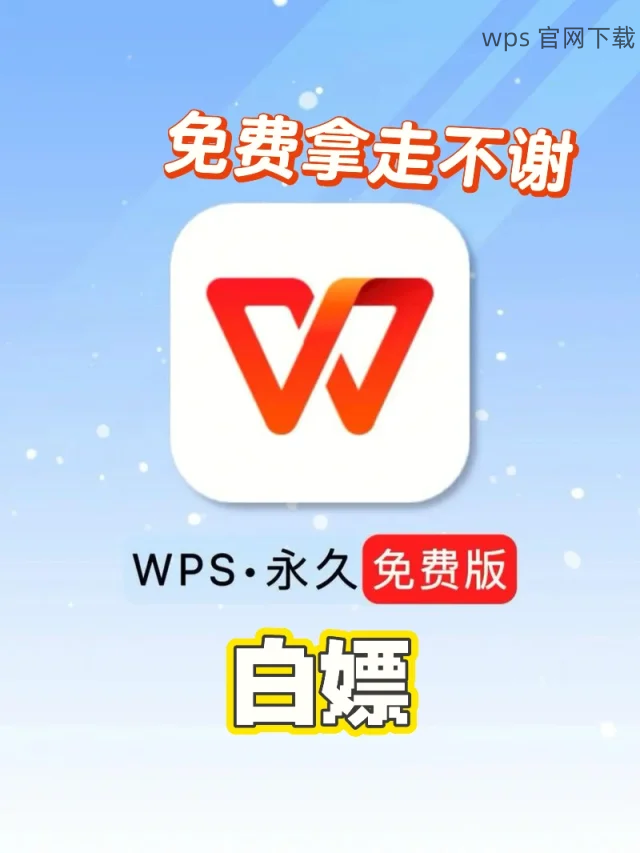共计 741 个字符,预计需要花费 2 分钟才能阅读完成。
在使用 WPS 办公软件时,很多用户会遇到字体安装失败的问题。在这篇文章中,将详细介绍如何解决这一问题。
常见问题
字体安装后无法在 WPS 中使用,怎么办?
重新下载的字体仍然无法正常加载,如何处理?
WPS 中的字体显示不完全,如何解决?
解决方案
检查字体文件格式
某些字体文件格式不被 WPS 支持。这时需要确保下载的字体为常见格式,如 TTF 或 OTF。
###
步骤 1: 确认字体格式
打开下载的字体文件所在的文件夹。
右键点击该字体文件,选择“属性”选项。
查看“类型”栏,确保是 TrueType 字体(.ttf)或 OpenType 字体(.otf)。
###
步骤 2: 替换字体文件
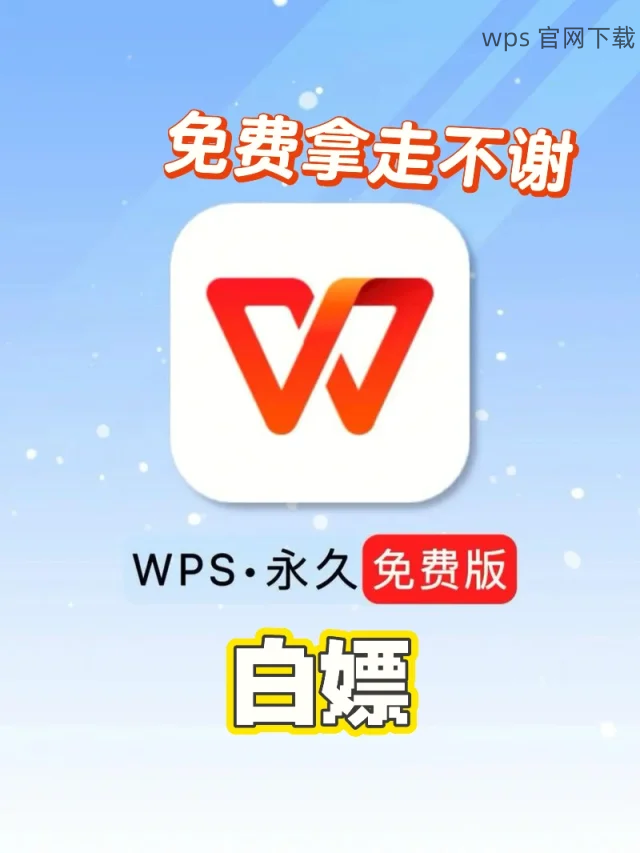
如果字体文件格式不正确,可以在 wps 官网 查找该字体的合适版本。
下载后替换之前的字体文件,确保格式正确。
重新启动 WPS 软件,检查字体是否成功。
重新安装字体
有时候字体未能正确安装,可能导致 WPS 无法识别该字体。
###
步骤 1: 卸载字体
在控制面板内选择“字体”选项。
找到并右键点击需要卸载的字体,选择“删除”。
###
步骤 2: 重新安装字体
从 wps 中文下载 获取所需字体。
双击下载的字体文件,选择“安装”。
确保没有提示安装失败,字体应成功安装。
检查软件版本更新
如果字体安装后仍存在问题,可能是软件版本过旧。
###
步骤 1: 检查更新
打开 WPS 软件,进入“帮助”菜单。
选择“检查更新”功能,确认当前版本。
###
步骤 2: 更新软件
如有新版本,请根据提示进行升级。
更新完成后,重启软件以使更改生效。
测试字体是否能够正确加载。
遇到 wps下载 字体安装失败的问题并不罕见,通过检查字体格式、重新安装字体以及确保软件版本更新,可以有效解决这一麻烦。正确的操作步骤不仅能提升工作效率,还能优化使用体验。希望以上内容能对每位用户有所帮助,在以后的工作中顺利使用 WPS 办公软件。